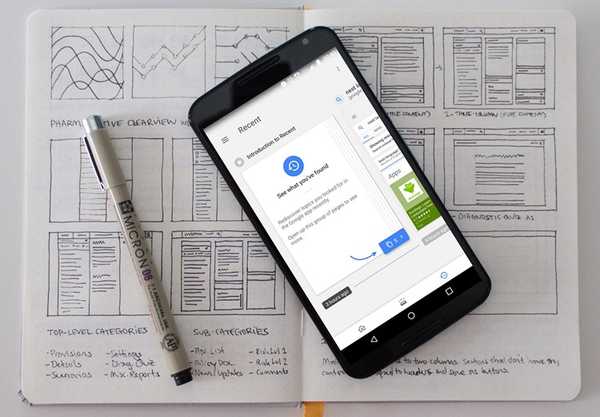
Vovich Antonovich
0
1869
230
Tegenwoordig kunnen we ons geen leven meer voorstellen zonder Google. Het bedrijf is synoniem geworden met zoeken en is waarschijnlijk de toegangspoort tot internet voor de meeste mensen ter wereld. De service heeft echter een prijs die in dit geval uw privacy is. Het is geen geheim dat Google al uw internetzoekgegevens opslaat. Als je dit feit nog steeds niet kent, dan heb je ofwel onder een steen geleefd of ben je gewoon naïef. Maar wist u dat Google ook een geschiedenis bijhoudt van alle zoekopdrachten die u op uw Android-apparaat hebt uitgevoerd? Google slaat niet alleen die gegevens op, maar geeft u er nu ook gemakkelijk toegang toe, gebundeld op een recent tabblad op uw Google Now-pagina.
Toegang krijgen tot recente kaarten in de Google-app of de Google Now-pagina
Standaard is het tabblad Recent ingeschakeld op de Google Now-pagina en het is heel gemakkelijk te openen op uw Android-apparaat. Er zijn een aantal manieren waarop u dit kunt doen. Het tabblad Recent is een aanvulling op uw Google Now-kaarten en werkt ermee. Als u de veegbeweging van links gebruikt om toegang te krijgen tot uw Google Now-pagina, tik vervolgens op het hamburgermenu linksboven en selecteer vervolgens het recente optie om het tabblad Recent te openen.
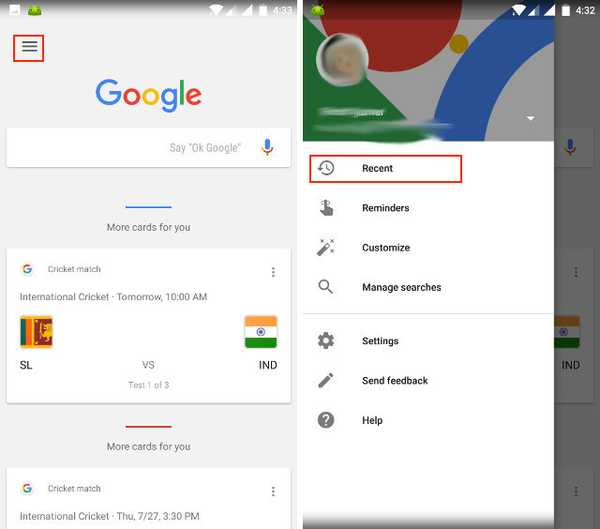
Als u echter de Google-app gebruikt, kijk dan onderaan de pagina en u vindt het pictogram Recent tabblad aan de rechterkant (kijk naar de afbeelding hieronder). Tik op het pictogram om de recente pagina te openen.
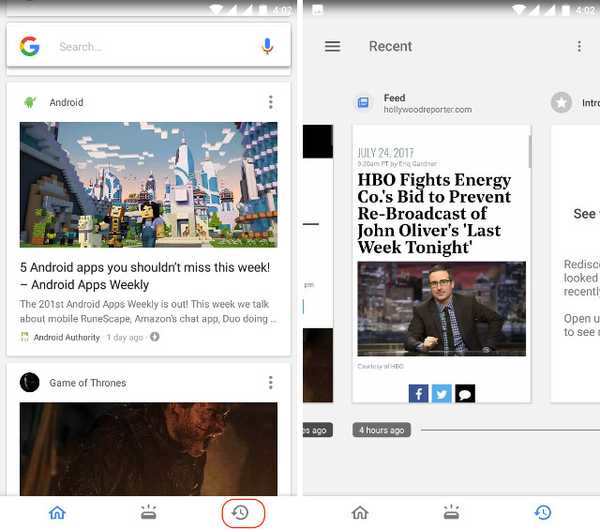
Hoe recente kaarten uit te schakelen
Het is heel eenvoudig om het tabblad Recent op uw Android-apparaat uit te schakelen. Alleen maar tik op het menu met drie stippen in de rechterbovenhoek van je scherm in de Google-app en tik op "Instellingen". Hier vindt u de optie om het tabblad Recent uit te schakelen, zoals weergegeven in de afbeelding. Een ding om op te merken is echter dat het uitschakelen van het tabblad Recent Google niet belet uw zoekgegevens op te slaan. Om te voorkomen dat Google uw gegevens opslaat, moet u enkele extra stappen doorlopen die hieronder worden gegeven.
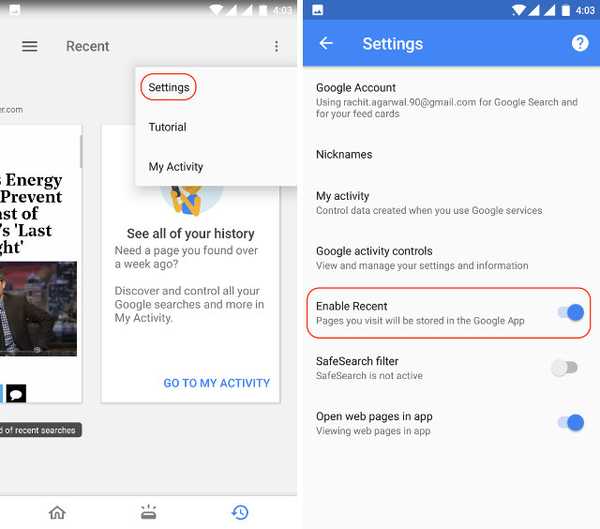
Hoe u kunt voorkomen dat Google uw gegevens opslaat
Als u wilt voorkomen dat Google al uw gegevens opslaat, moet u dat doen vanaf het tabblad "Mijn activiteit". Tik op om naar het tabblad Mijn activiteit te gaan 3-punts menu op de Recente pagina en selecteer Mijn activiteit. Klik daar op het hamburgermenu dat is gemarkeerd in de onderstaande afbeelding.
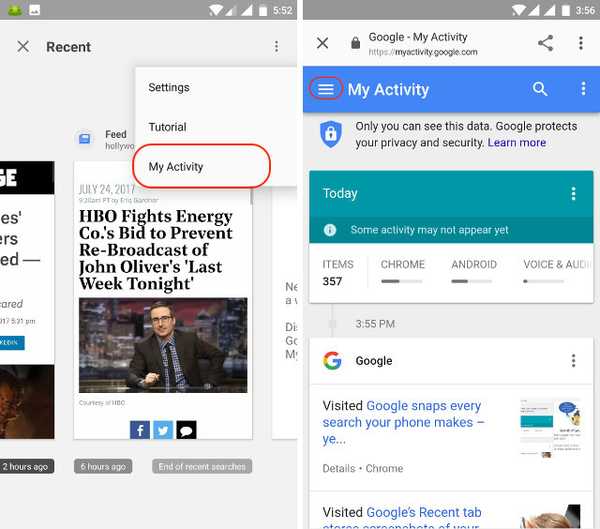
In het hamburgermenu, tik op "Activiteitsopties" en schakel vervolgens uit de informatie die u niet wilt volgen. Hier krijgt u de optie om Google niet toe te staan uw eigen gegevens op te slaan Web- en app-activiteit, locatiegeschiedenis, apparaatinformatie, spraak- en audioactiviteit en YouTube-zoek- en kijkgeschiedenis. Schakel die activiteiten uit die u niet door Google wilt laten opslaan.
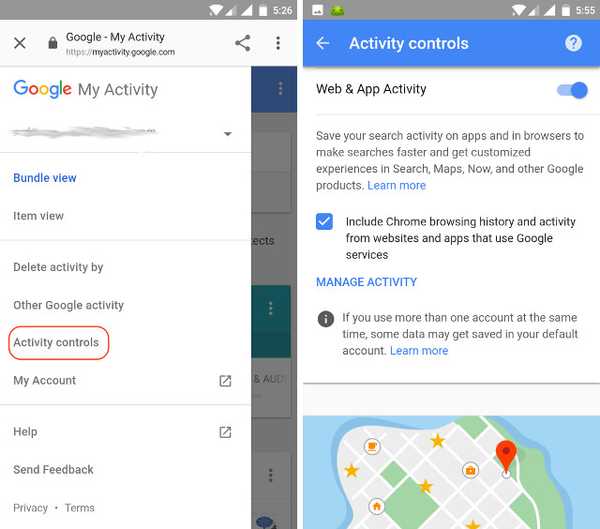
Hoe u uw eerder opgeslagen gegevens kunt verwijderen
Om de gegevens te verwijderen die al door Google zijn opgeslagen, kies "Activiteit verwijderen met" in het hamburgermenu. Hier kunt u selecteren hoe en welke gegevens u wilt verwijderen. U kunt al uw opgeslagen gegevens verwijderen of specifieke gegevens verwijderen op basis van tijd, apparaat en type activiteiten.
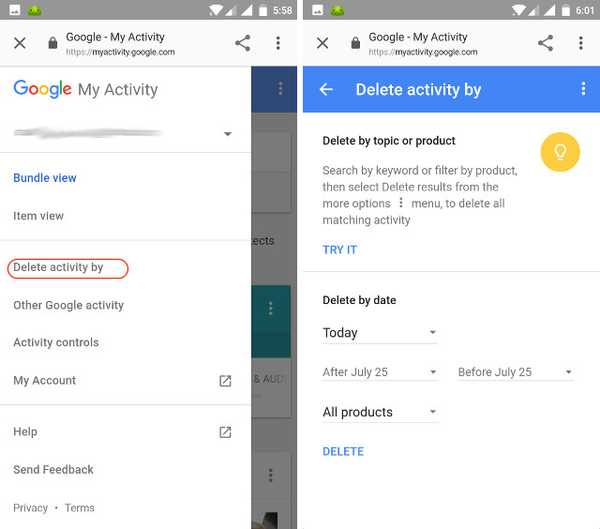
Om al uw gegevens te verwijderen tik op het vervolgkeuzemenu waar het Vandaag is geschreven en selecteer vervolgens Altijd. Druk nu op de knop Verwijderen en al uw gegevens worden verwijderd.
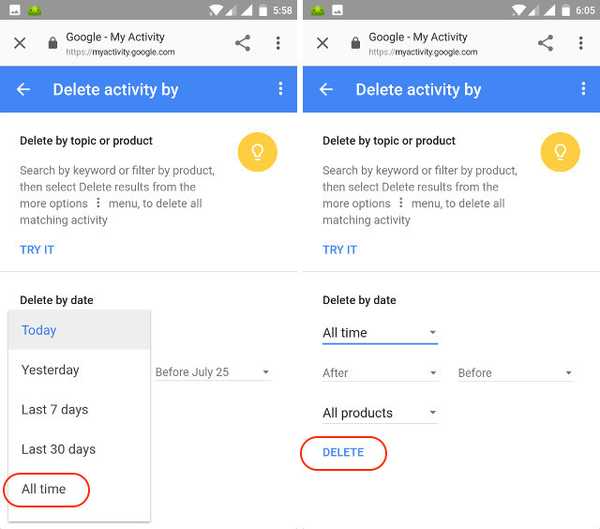
ZIE OOK: Google-assistent downloaden op elke Android-telefoon (geen root)
Houd uw internetactiviteiten privé door recente kaarten in Google Now uit te schakelen
Hoewel er veel tools zijn om uw internetactiviteitsgegevens te beschermen tegen nieuwsgierige blikken wanneer u op internet op een desktop surft, zijn uw keuzes op uw Android-apparaat vrij beperkt. Gebruik de bovenstaande stappen om te voorkomen dat Google al uw zoekgegevens opslaat. Houd er echter rekening mee dat veel van de functies van Google afhankelijk zijn van de gegevens die het verzamelt, dus als u het eenmaal uitschakelt, verwacht u van Google een ondermaatse service te krijgen. U moet beslissen hoeveel u wilt ruilen voor de gemakken die u krijgt door Google en zijn producten te gebruiken. Laat ons uw mening over het onderwerp weten, evenals de nieuwe Google Recent-kaarten in de commentaarsectie hieronder.















